win7批量創(chuàng)建文件夾的操作方法
在辦公時需要創(chuàng)建多個文件夾,一個一個去新建的話是很浪費(fèi)時間的。有人想要節(jié)省時間留言說:除了一個一個的新建之外可不可以批量創(chuàng)建文件夾呢?是有批量生成文件夾的方法,只需要在電腦屏幕上右擊,彈出新建之后單擊文本文檔選項,隨后將想要新建的文件夾名字輸入進(jìn)去,點(diǎn)擊保存重命名就可以生成文件夾了。但是在重命名那里有需要特別注意的事項,很多人不懂的操作。如果不知道怎么操作的用戶,可以看下具體步驟:
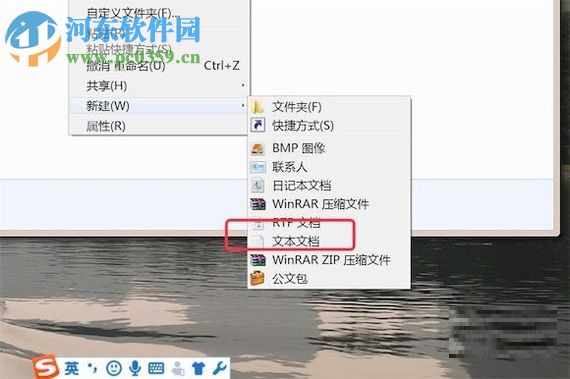 操作方法:
操作方法:1、首先在電腦屏幕上點(diǎn)擊右鍵,彈出一個窗口之后單擊‘新建’選項
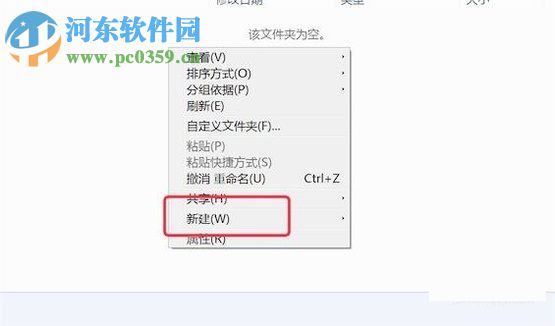
3、點(diǎn)擊新建之后右下角出現(xiàn)一個對話框,單擊‘文本文檔’選項即可
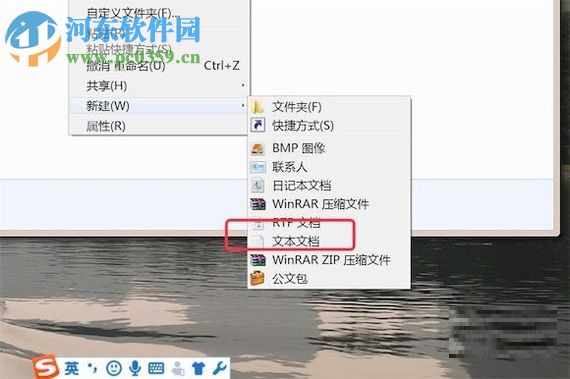
3、單擊文本文檔之后,隨后點(diǎn)擊打開新建文本文檔

4、打開之后在新建的文本文檔里隨意輸入一些內(nèi)容,文件夾的名字就是MD后面的文字
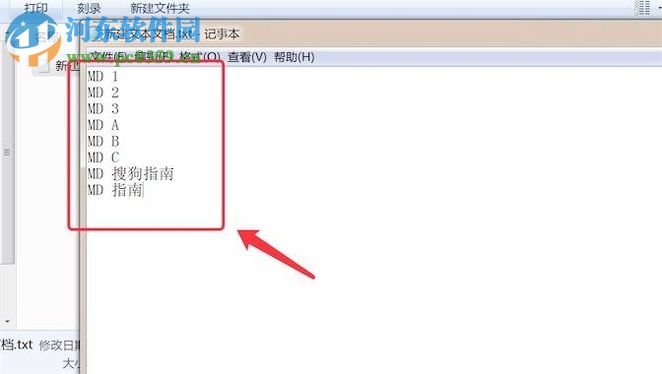
5、輸入內(nèi)容保存之后,右擊文檔隨即點(diǎn)擊下面的‘重命名’
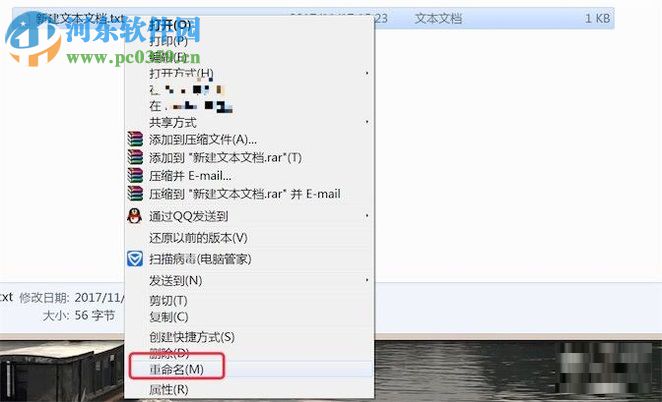
6、點(diǎn)擊重命名之后的名稱隨自己輸入,后面的‘.bat’格式不能修改一定要保留,之后彈出一個確認(rèn)要更改嗎的窗口,單擊‘是’選項
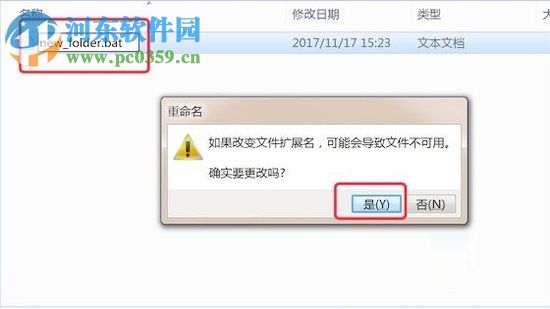
7、確認(rèn)是之后,右擊已經(jīng)重命名的文件,單擊打開即可
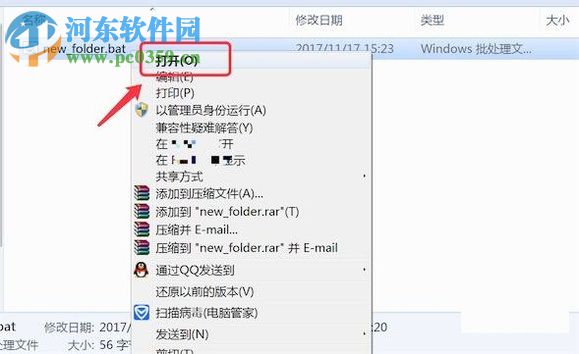
8、打開之后就可以看到批量生成的文件夾了,這個方法節(jié)省了一個一個創(chuàng)建文件夾的時間
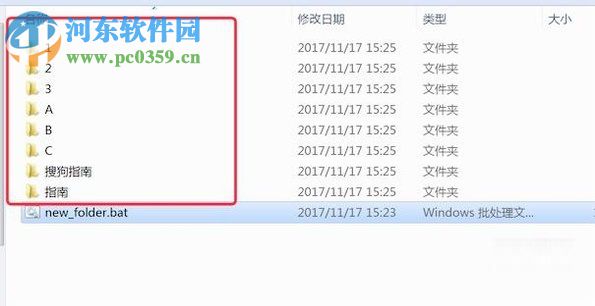
以上就是小編講解批量創(chuàng)建文件夾的方法,如果你嫌一個一個創(chuàng)建文件夾很浪費(fèi)時間,可以用小編介紹的方法去試一試哦!
相關(guān)文章:
1. Windows 7打官方中文包后軟件亂碼的解決方法2. Windows7與Server2008雙系統(tǒng)錯誤3. Win11系統(tǒng)搜索不到藍(lán)牙耳機(jī)怎么辦?Win11搜索不到藍(lán)牙耳機(jī)解決方法4. Windows Modules Installer Worker是什么進(jìn)程?硬盤占用100%的原因分析5. 銀河麒麟操作系統(tǒng)(KyLin)常用問題及解決方法6. Windows 操作系統(tǒng)快速關(guān)機(jī)之謎7. Win10 20H2怎么升級21H1 怎么升級win10系統(tǒng)版本到21H18. Win10桌面點(diǎn)擊右鍵刷新特別卡怎么辦9. Win7鏡像ISO無法裝載怎么辦?Win7鏡像ISO無法裝載的解決方法10. 戴爾怎么使用u盤重裝win10?戴爾使用u盤重裝win10系統(tǒng)的方法分享
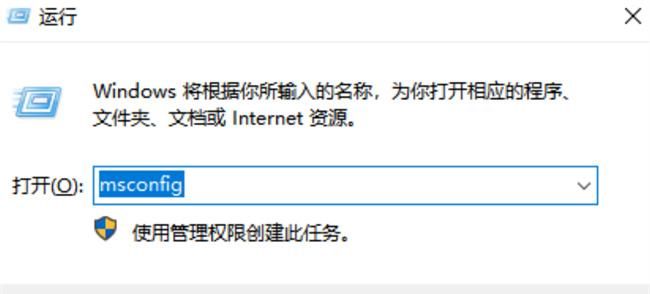
 網(wǎng)公網(wǎng)安備
網(wǎng)公網(wǎng)安備